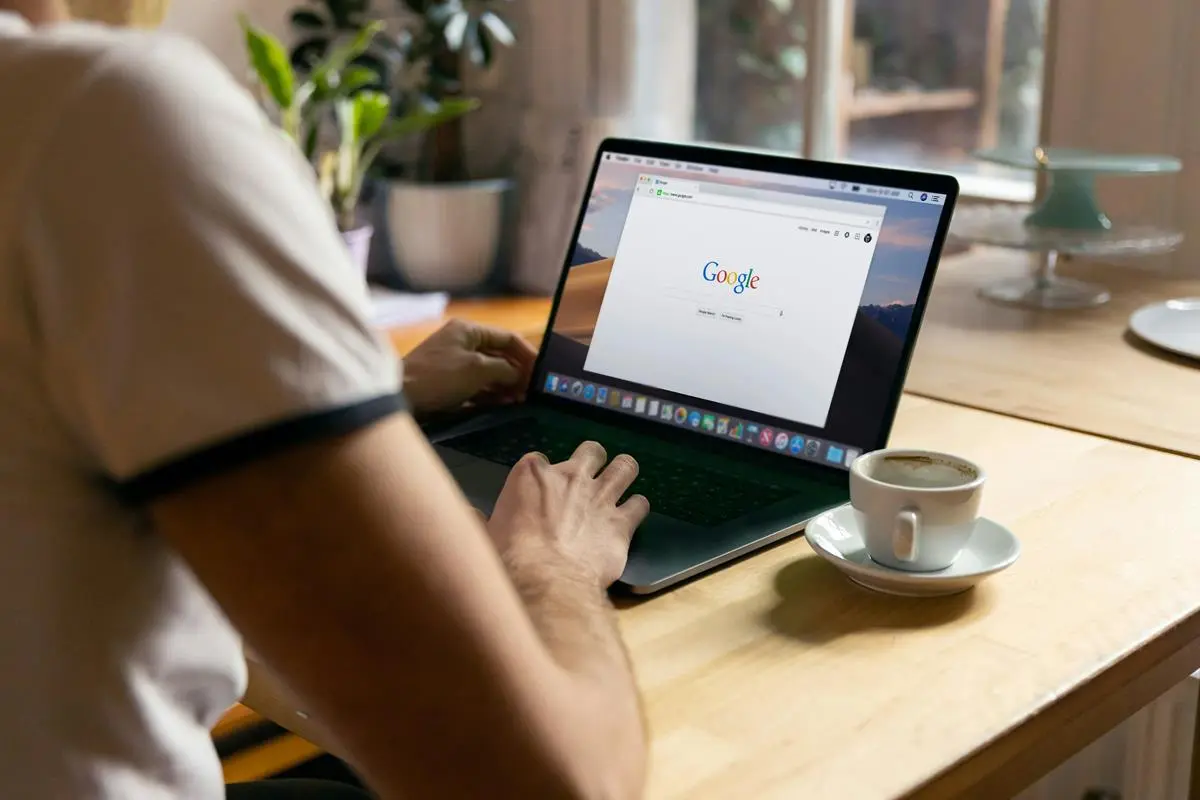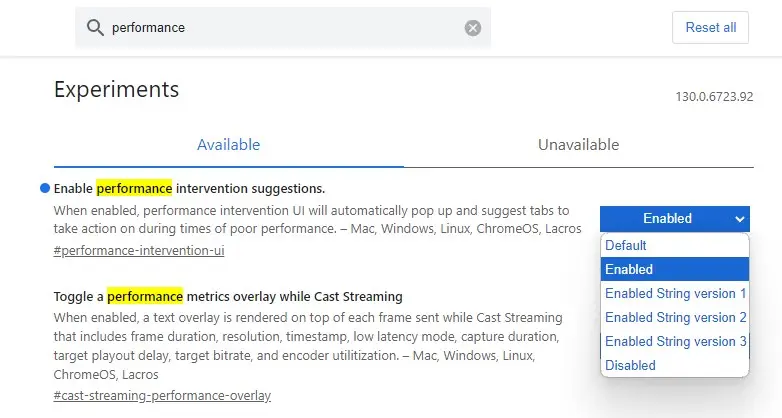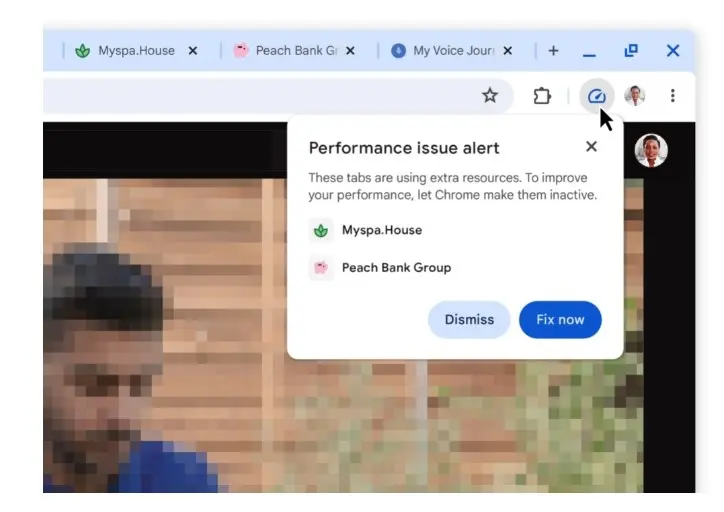مرورگرهای امروزی گاهی اوقات از پردازنده و رم سیستم در حد زیاد استفاده میکنند. علت کند شدن گوگل کروم موارد مختلفی است و با تست کردن روشهای مختلف میتوانید مشکل کند شدن سیستم را حل کنید اما در وهلهی نخست لازم است که میزان استفاده از رم و پردازنده توسط گوگل کروم را بررسی کنید، ممکن است علت کند شدن سیستم، گوگل کروم نباشد!
برای سادهتر شدن شناسایی مشکل کند شدن گوگل کروم میتوانید یکی از قابلیتهای جدید را فعال کنید تا کروم در خصوص استفاده زیاد از منابع سیستم، هشدار بدهد. این قابلیت چند ماهی است که به صورت آزمایشی در کروم اضافه شده و میتوانید با مراجعه به صفحه فلگها، آن را فعال کنید. در ادامه به نحوه فعال کردن هشدار در مورد استفاده از رم و پردازنده در کروم میپردازیم.
علت مصرف زیاد کروم و به خصوص مصرف رم، موارد مختلفی است. ممکن است افزونههای متعددی که کاربر نصب کرده، علت اصلی مشکل باشد یا ممکن است کروم حین باز کردن و نمایش محتوای برخی از سایتها، مشکل پیدا کند و مصرف رم بالا برود.
رفع مشکل استفاده بیش از حد کروم از سی پی یو و رم
یکی از گزینههایی که چند ماهی است در تنظیمات گوگل کروم اضافه شده، قابلیتی به اسم Memory Saver است که با فعال کردن آن، گوگل کروم حافظه RAM کمتری مصرف میکند و لذا این گزینه برای سیستمهای ویندوزی که رم کمتر از ۸ گیگابایت دارند، بسیار مفید است.
روش فعال کردن Memory Saver در کروم به صورت زیر است:
- روی منوی سهنقطه در گوشه پنجره گوگل کروم کلیک کنید.
- روی گزینه More tools مکث کنید.
- از منوی زیرمجموعه گزینه Performance را انتخاب کنید.
- در صفحه باز شده سوییچ روبروی Memory Saver را فعال کنید.
راهکار دیگری که به حل مشکل مصرف زیاد CPU و RAM و همینطور مصرف باتری توسط کروم کمک میکند، فعال کردن قابلیت Energy Saver است. برای فعال کردن Energy Saver مراحل زیر را طی کنید:
- روی منوی سهنقطه در گوشه پنجره گوگل کروم کلیک کنید.
- روی Settings کلیک کنید.
- در صفحه تنظیمات روی تب Performance کلیک کنید.
- در سمت راست صفحه سوییچ روبروی Energy Saver را فعال کنید.
فعال کردن هشدار مصرف رم و پردازنده در کروم
برای کاهش مصرف رم کروم باید در قدم نخست مصرف رم را بررسی کرد و فعال کردن قابلیت نمایش هشدار مصرف رم و پردازنده، کمک بزرگی به شناسایی سایتها و افزونههای مشکلساز است.
برای فعال کردن هشدار مصرف رم و پردازنده در تبهای گوگل کروم، به صورت زیر عمل کنید:
- در نوار آدرس عبارت chrome://flags را وارد کنید و Enter را فشار دهید.
- در صفحه فلگها عبارت performance را در کادر جستجو وارد کنید.
- در نتایج فلگ Enable performance intervention suggestions را پیدا کنید.
- روی منوی کرکرهای روبروی این فلگ کلیک کنید و Enable را انتخاب کنید.
- کروم را ببندید و از نو اجرا کنید.
- صفحه تنظیمات کروم را باز کنید.
- روی تب Performance در ستون کناری کلیک کنید.
- در سمت راست سوییچ گزینهی Performance issue alerts را فعال کنید.
پس از فعال کردن گزینهی نمایش هشدار مصرف رم، اگر بعضی از تبها و سایتها، مشکلاتی ایجاد کنند و مصرف منابع بالا باشد، با کلیک روی آیکون عملکرد در کنار نوار آدرس مرورگر، هشداری شبیه به تصویر زیر ظاهر میشود. میتوانید روی Fix now کلیک کنید تا پردازش مربوط به تب موردبحث متوقف شود. اگر علت کند باز شدن صفحات وب یا مصرف زیاد رم، تب فعلی باشد، احتمالاً مشکل رفع میشود.
توجه کنید که در بعضی مرورگرهای که مبتنی بر پروژه کرومیوم طراحی شدهاند و در واقع هسته مشترک با گوگل کروم دارند هم چنین گزینهای در تنظیمات وجود دارد. به عنوان مثال مرورگر محبوب Brave چنین گزینهای دارد. اما مرورگرهایی مثل Opera و Vivaldi با وجود اینکه فلگ موردبحث را دارند، گزینهی فعال کردن هشدار مصرف منابع در صفحه تنظیمات دیده نمیشود. در مرورگر مایکروسافت اج نیز فلگ به کلی وجود ندارد! البته در آپدیتهای بعدی تمام مرورگرهای ذکر شده، ممکن است فلگ و گزینهی نمایش هشدار مصرف پردازنده و رم اضافه شود، لذا مرورگر را به آخرین نسخه بروزرسانی کنید و وضعیت را بررسی کنید.
ghacksسیارهی آیتی